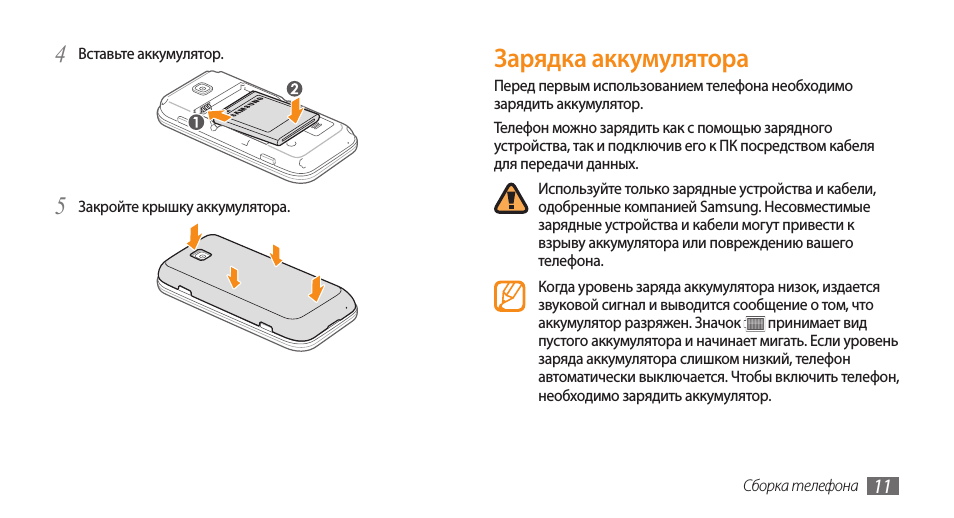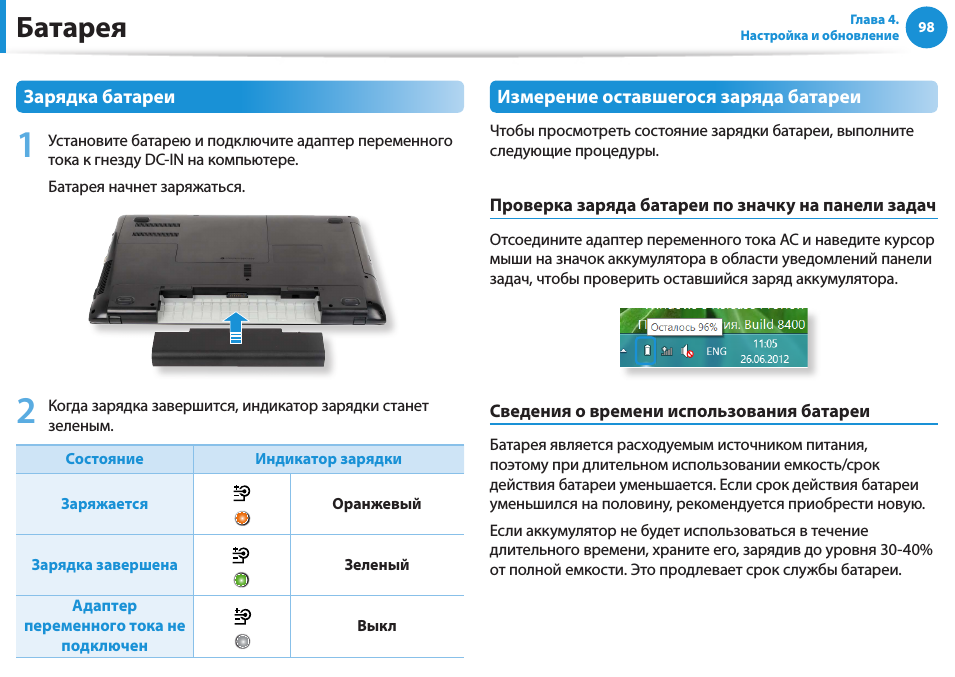Более частая и более короткая зарядка — залог успеха
Надеюсь, я сумел вас убедить не оставлять ноутбук постоянно подключенным к сети? А как же правильно его заряжать? Уверен, именно этот вопрос вы задали себе сейчас. Давайте с ним и разберемся.

Обычно мы привыкли, как и со смартфонами, заряжать ноутбук от 0% до 100%. Данное решение тоже не является лучшим. Начнем с того, что полностью разряжать аккумулятор не рекомендуется.
Чтобы этого избежать, в Windows 10 есть режим “Экономия заряда”. Если его настроить, к примеру, на 20%, то он каждый раз будет вас предупреждать, что ноутбук разрядился и необходимо его подключить к сети. Это удобно, если вы увлеченно работаете или играете. Настроить режим очень просто. Заходите Пуск — Параметры — Система — Батарея. Прокручиваете немного вниз и увидите данный режим. Устанавливаете нужный порог зарядки и получаете уведомления. Там даже можете почитать советы по экономии заряда от Microsoft.
 Режим “Экономия заряда” в Windows 10
Режим “Экономия заряда” в Windows 10
Лучшим же вариантом для работы аккумулятора является тот случай, когда мы заряжаем его в диапазоне 20-80 % или 30-70%. Мы получаем самый эффективный и безопасный уровень для ячеек батареи, что позволит ей прослужить дольше и эффективнее работать, когда вам действительно нужна мобильность вдали от розетки.

Но как контролировать уровень заряда в определенном диапазоне? Не будем же мы постоянно следить за процентами заряда батарейки? Многие производители предоставляют такую возможность при помощи своих фирменных утилит. Вот пример того, как это выглядит в ноутбуках ASUS. Фирменная утилита MyASUS позволяет выбрать нужный вам режим зарядки аккумулятора. Я использую “Режим Баланс”, который заряжает мой ноутбук только до 80%. Он рекомендуется для частых смешанных циклов и небольших периодов работы от батареи. Количество циклов уменьшается, что продлевает жизнь аккумулятору устройства. Также можно активировать режим “Максимального срока службы”, если ноутбук постоянно работает от сети.

Главное при использовании подобных утилит — не забыть переключить режим перед поездкой в командировку или в отпуск, чтобы устройство зарядило аккумулятор полностью.
Конечно, все о чем я рассказал не означает, что разряженный почти до нуля или заряженный до 100% аккумулятор как-то может очень быстро испортится. Но со временем, постоянная неправильная зарядка проявит себя, что скажется на общем сроке службы батареи. И еще следует помнить, что глубокий разряд особенно опасен для литиевых аккумуляторов, которые сейчас чаще всего используются в мобильных устройствах. Старайтесь избегать полного разряда, а если это произошло, не оставляйте аккумулятор разряженным надолго, зарядите его при первой же возможности.
Как сэкономить заряд батареи
Приемлемым считается уровень заряда в пределах 40-85%. Если эксплуатировать ноутбук в таком режиме, это поможет уберечь батарею от преждевременного выхода из строя. Не рекомендуется использовать компьютер на пределе возможностей: уровень заряда не должен снижаться менее 10% от общего объема аккумулятора. Если это правило не выполняется, АКБ теряет некоторый процент емкости, что способствует сокращению срока его службы.
Рекомендуется контролировать температурный режим в помещении. Для ноутбука и его батареи приемлемой является температура в пределах +15…+25°С. Допускается некоторое изменение в большую или меньшую сторону — +5…+45°С. Однако долго в таких режимах эксплуатировать устройство не рекомендуется.
Работа за ноутбуком при температуре до +45°С должна сопровождаться его одновременным охлаждением. Для этого применяют специальные подставки с вентилятором.
Сэкономить заряд батареи можно еще и путем снижения нагрузки на нее. Так, чем сильнее загружен компьютер при работе в автономном режиме, тем быстрее снижается емкость АКБ. В результате заряжать устройство нужно чаще. В таких условиях постепенно снижается процент емкости аккумулятора.
Если планируется постоянно работать за ноутбуком, следует подключить его к источнику сети. В этом случае снижается необходимость в постоянной подзарядке аккумулятора, что позволяет уменьшить скорость потери им емкости.
Другие рекомендации:
- в настройках ноутбука устанавливается режим энергосбережения, его можно настроить под свои требования и предпочтения;
- во время максимальной загрузки компьютера (просмотр видео, игры и работа в графических редакторах) отключают функции, которые пока не применяются, например Wi-Fi или Bluetooth;
- когда ноутбук не используется, его переводят в спящий режим или режим гибернации;
- отключают невостребованные программы, которые запускаются в фоновом режиме через автозагрузку, убирается такая возможность с помощью диспетчера задач.
Как сохранить батарею
Несколько лет назад при покупке любой техники с аккумулятором продавцы в магазинах советовали несколько раз полностью зарядить и разрядить устройство, чтобы «настроить» батарейку на правильную работу. Этот способ ушел в интернет и по сей день является незыблемой рекомендацией от «специалистов». Правда состоит в том, что логика в этих действиях была только для никель-кадмиевых батарей, которые имеют эффект памяти.

То есть, полноценно зарядив и разрядив АКБ пользователю указывал – вот нижний и верхний порог. Если покупатель этих действий не предпринимал, то аккумулятор «привыкал», что 30% — это нижний порог (именно в это время покупатель ставил смартфон/ноутбук на зарядку), а 93% — верхний (пользователю надоедало ждать, а оставшиеся 7% — это не критично). Таким образом, потребитель самостоятельно уменьшал емкость своего аккумулятора на 37%.
В современных лэптопах, телефонах и прочих гаджетах используются литий-ионные батареи, у которых никакого эффекта памяти нет, а значит, нет рекомендаций, как правильно зарядить новый аккумулятор для ноутбука. Единственное, что нужно знать о том, как продлить срок службы – это правила эксплуатации.
- Устройство с батареей не должно подвергаться сильному внешнему нагреву. То есть, держать ноутбук рядом с батареей или на солнце — не самое мудрое решение. При работе в жаркое время года стоит озаботиться покупкой охлаждающей подставки.
- Аналогичная ситуация с низкой температурой. Не рекомендуется работать на ноутбуке при отрицательных температурах и даже, войдя в помещение с холодной улицы, следует дать устройству не менее часа на нагрев.
- Не стоит подвергать батарею постоянной зарядке. Если пользователь все время работает около розетки, и ноутбук к ней подключен, то батарейку лучше снять. При этом ее периодически нужно использовать, иначе она испортится.
- Нельзя на долгий срок оставлять батарею без заряда.
- Оптимальный уровень заряда – от 30 до 90% процентов. Эти параметры не критичные, можно поставить устройство на зарядку или снять с нее раньше, то есть в промежутке 30-90%, но не стоит пересекать эти границы. При работе нет никакой сложности в том, чтобы посматривать на уровень батарейки и в нужный момент отключать устройство от сети и заново подключать.
- Пару раз в год рекомендуется делать калибровку батареи.
- При автономном питании следует воздержаться от пользования ресурсоемкими программами. Очевидно, что не следует максимально нагружать девайс, когда он работает от АКБ – яркость можно поставить среднюю, а схему питания выбрать экономичную или сбалансированную.
- Если пользователь в поездке работает на гаджете и при этом не пользуется беспроводными сетями, то стоит активировать авиа режим. Батарея в таком случае протянет дольше, так как не будет постоянно пытаться найти доступный вай фай.
Простые рекомендации, предложенные выше, позволяют поддерживать работоспособность АКБ и добиться того, что она прослужит дольше, чем 2 года, заявленные в качестве срока службы любых современных батарей.
15 способов надолго сохранить заряд батареи ноутбука
24-03-2012, 17:16
admin
Железо
10807

Всем обладателям ноутбука знакома ситуация, когда разряжается батарея ноутбука и владелец мечется в поисках розетки, чтобы зарядить «уставший» гаджет. Для того, чтобы заряд аккумулятора ноутбука держался как можно дольше есть 15 простых правил, при соблюдении которых пользоваться устройством можно продолжительное время без подзарядки.
2. Уменьшите яркость логотипов на экране до самого минимального уровня, это позволит оптимизировать работу батареи для ноутбука.
3. Сократите количество программ, работающих в режиме Itunes, Desktop Search и т.д. Все эти программы добавляют нагрузку на аккумуляторную батарею и сокращают время работы. Также рекомендуется отключить все те программы, которыми вы в данный момент не пользуетесь, они также разряжают батарею.
4. По возможности уменьшите количество внешних USB-устройств (в том числе мыши) и подключение к WiFi, лучше их закрыть или если они не используются, удалить. При подзарядке дополнительных устройств от ноутбука, таких например, как iPod, время работы аккумулятора существенно уменьшается.
5. Рекомендуется добавить больше оперативной памяти, лучше работать с ней, чем с виртуальной памятью, так как виртуальная память расходует дополнительную энергию при обработке информации.
6. Осуществляйте запуск программ с жесткого диска, а не с носителей типа CD / DVD, так процесс запуска с них очень энергоемкий. По возможности вместо оптических дисков лучше использовать программы типа Alcohol, которые хранятся на виртуальных дисках.
7. Регулярно проводите очистку контактов аккумулятора, проводить эту процедуру нужно с периодичностью в два месяца кусочком ткани, смоченным в спирте. Это делает процесс передачи энергии от батареи для ноутбука более эффективным.
8. Не оставляйте ноутбук в спящем режиме на длительное время, не позволяйте батареи полностью разряжаться.
9.Не рекомендуется оставлять ноутбук надолго в режиме ожидания, хотя это и позволяет при необходимости возобновить работу с того места, где вы остановились. Режим ожидания потребляет много энергии и «сажает» аккумуляторную батарею.
10. Рекомендуется постоянно поддерживать оптимальную рабочую температуру для устройства, при правильном охлаждении ноутбук работает более эффективно. Нужно регулярно очищать вентиляционные отверстия и клавиатуру.
11. В панели управления Windows нужно откорректировать функцию «Электропитание», для того чтобы оптимизировать этот процесс и сделать расход энергии батареи аккумулятора максимально эффективным. Нужно выбрать режим “Max Battery” для достижения максимального эффекта.
12. Исключите из своей работы многозадачность, выполняйте только одно действие. Не стоит одновременно запускать программу в фоновом режиме и слушать музыку. Если выполняется только одно действие, то процесс завершения обработки данных проходит быстрее.
13. Установите максимально низкие требования к ПК, так простейшие программы типа электронной почты или текстовый редактор тратят гораздо меньше энергии, чем игры
Важно правильно расставить приоритеты, особенно если заряд батареи для ноутбука очень маленький
14. Стоит время от времени обновлять модель вашего ноутбука, так как разработчики с каждым разом улучшают возможности устройств с целью привлечь клиента, некоторые новейшие ноутбуки способы держать заряд аккумуляторной батареи в течении целого дня.
15. При использовании ноутбука старой модели нужно периодически полностью разряжать аккумулятор и полностью заряжать его, на новые модели ноутбуков, где используются литий-ионные батареи этот совет не распространяется.
В заключении статьи можно сказать еще о трех правилах, в виде бонуса, которые также призваны помочь сохранить заряд батареи для ноутбука на долгое время.
Совет № 1. Нужно регулярно проводить дефрагментацию, чем быстрее работает жесткий диск, тем меньше нагрузки будет на аккумулятор. Для системы Apple программа Mac OSX не рекомендуется, так как больше подходит для выполнения фрагментации.Совет № 2. Отключите функцию автосохранение в MS-Word и Excel, это существенно снизит нагрузку на жесткий диск. Если заряд батареи на исходе, то автосохранение можно включить снова и сохранить работу прежде, чем «умрет» аккумулятор.Совет № 3. Снизить использование современных графических редакторов, так как они потребляют много энергии и снижают скорость работы жесткого диска.
Как правильно заряжать батарею ноутбука
При покупке нового гаджета в упаковке всегда можно найти инструкцию от производителя и внимательно её изучить, в частности, раздел о правильном режиме зарядки и эксплуатации батареи. Обыкновенно, требования для разных моделей аналогичны.
Производители рекомендуют использовать только оригинальную зарядку. Если родной адаптер пришёл в негодность его следует заменить таким же. В случае, когда такой возможности нет, приобрести универсальную модель. Перед покупкой следует убедиться, что сетевой адаптер совместим с данной моделью ноутбука.
Адаптеры для заряда ноутбука.
Новый ноутбук
Современные аккумуляторы не нуждаются в раскачке, поэтому большинство советов по зарядке ноутбука в первый раз не являются актуальными на сегодняшний день. Не нужно дожидаться полных циклов зарядки-разрядки. Можно делать это в любой удобный момент.
Правильная зарядка батареи не представляет особой сложности. Для начала проверяют состояние адаптера: само устройство и его провода не должны быть повреждены и иметь видимые дефекты. Если всё в порядке, то можно спокойно подключать адаптер к ноутбуку.
Чтобы замерить время автономности, заявленного производителем, рекомендуется зарядить новый аккумулятор до ста процентов и отключить зарядное устройство. После чего, приступить к пользованию гаджетом до полной его разрядки.
При ежедневной эксплуатации
Недостаток любой аккумуляторной батареи в том, что она имеет ограниченное число доступных циклов зарядки-разрядки. После того, как лимит исчерпан начинается катастрофическая потеря ёмкости и АКБ начинает очень быстро разряжаться. Со временем, устройство перестаёт работать автономно и пользоваться им можно будет только от сети.
Продлить срок службы аккумулятора вполне реально, если соблюдать рекомендации производителя:
- не допускать полной разрядки батареи;
- подключать зарядное устройство при снижении заряда до 20 процентов;
- не заряжать батарею до 100 процентов, а останавливать зарядку на уровне 80.
Если на ноутбуке аккумулятор съёмный, то его отключают от корпуса при работе от сети. При этом, неиспользуемую батарею периодически заряжают.
Различные аккумуляторные батареи от ноутбуков.
Как правильно заряжать аккумулятор ноутбука без зарядного устройства
Бывают случаи, когда уровень заряда достигает критической отметки, а подключиться к источнику сетевого напряжения нет возможности. В таких ситуациях есть несколько вариантов повышения уровня заряда аккумулятора.
Автоинвертор – устройство, преобразующее напряжение в автомобиле. С его помощью можно зарядить ноутбук, просто подключив адаптер к устройству. Если блока питания с собой нет, то можно воспользоваться USB-кабелем.
Такой способ удобен тем, что не требует подключения к электрической сети и работает от USB-переходника. Рекомендуется приобретать внешний аккумулятор, ёмкость которого будет в разы превышать возможности батареи ноутбука. Пользуясь таким устройством нужно постоянно контролировать уровень заряда и вовремя его повышать.
Отличный выход при отсутствии возможности подключения к электропитанию – солнечная батарея. Она оснащена переходником для соединения с разъёмом ноутбука. Солнечную батарею располагают на солнце. Солнечная энергия преобразуется в электрический ток и благодаря этому осуществляется зарядка аккумулятора. В пасмурную погоду также можно её использовать, однако, уровень заряда устройства будет повышаться не так интенсивно.
Сколько времени нужно заряжать батарею
Благодаря встроенному контроллеру, современную компьютерную технику можно заряжать сколько угодно, ведь при полном восстановлении ёмкости он производит автоматическое отключение зарядки.
Чтобы рассчитать минимальное количество времени для полного восстановления работоспособности источника тока, нужно разделить ёмкость батареи на силу тока в адаптере и прибавить к полученному значению 10 – 20%.
Нужно ли разряжать ноутбук полностью
Не стоит полностью разряжать батарею. Минимальный уровень зарядки – 20%, ниже допускать не рекомендуется. Как только ёмкость достигает заданной цифры, нужно подключить устройство к сети электропитания и заряжать до отметки 80%.
Вы заряжаете полностью батарею ноутбука?
Всегда!Иногда…
А что, если батарея старого поколения
Аккумуляторы старого образца – никель-металлогидридные. Они пришли на смену никель-кадмиевым. Кадмиевый анод ученые поменяли на сплав, абсорбирующий водород. Для их изготовления не применяются тяжелые металлы, поэтому такие батареи экологически безопасные. Это все достоинства АКБ.

К недостаткам никель-металлогидридных аккумуляторов относят:
- быстрый саморазряд АКБ;
- присутствует частичный эффект памяти – периодически приходится аккумулятор полностью заряжать/разряжать;
- мощностная емкость ограничена – увеличение допустимых нагрузок приводит к уменьшению срока службы эксплуатации;
- срок хранения батареи не превышает 3 лет, процесс старения можно замедлить, если держать АКБ в прохладном месте.
Никель-металлогидридные аккумуляторы плохо переносят увеличение температуры выше +25-30 ˚С.
Как правильно заряжать аккумулятор
Чтобы ноутбук работал в автономном режиме несколько лет, при этом батарея не деградировала, необходимо знать, как правильно заряжать аккумулятор ноутбука.
Новый
В инструкции по эксплуатации, входящей в комплект поставки, нет чётких указаний, как правильно зарядить новый аккумулятор ноутбука. Поэтому большинство пользователей начинает интенсивное пользование в обычном режиме. Но это часто приводит к тому, что уже через короткое время ёмкость проседает в итоге, АКБ используется не на 100%.
Производители заявляют, что литий-ионные батареи, которыми комплектуются современные ноутбуки, не имеют «эффекта памяти». Но на практике это не так. Исключить его появления можно, если с новым лэптопом выполнить следующие манипуляции:
- Сразу после открытия транспортировочной коробки поставить устройство на зарядку, дождаться пока индикатор покажет 100%. Как правило, процедура займёт до 4-х часов;
- После этого отключить лэптоп от сети, использовать его до полного разряда;
- Когда экран погаснет, поставить ноутбук на зарядку.
При ежедневном использовании
Чтобы батарея прослужила дольше, при ежедневной эксплуатации рекомендуется:
- Литий-ионные батареи чувствительны к глубокому разряду. Это чревато деградацией батареи, её поломкой. Лучше подключать лэптоп на зарядку, когда индикатор показывает 10-20%;
- Избегайте перегрева, переохлаждения аккумулятора. Воздействие критических температур негативно сказывается на реальной ёмкости. Если ноутбук принесён в квартиру с мороза, перед использованием он должен 10-20 минут постоять, нагреться до комнатной температуры;
- Батарея лэптопа чувствительна к ударам, другим механическим повреждениям. Это может привести к короткому замыканию, вытеканию электролита.
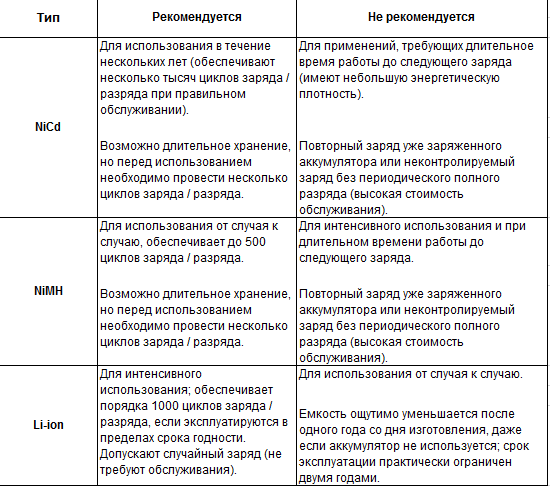 Рекомендации по зарядке для разных типов АКБ.
Рекомендации по зарядке для разных типов АКБ.
Правила зарядки при постоянной эксплуатации
В интернете можно найти массу советов по продлению службы аккумуляторов. Но не всем рекомендациям надо следовать бездумно.
Поддерживайте заряд от 20 до 80%
Существует мнение, что нельзя заряжать батарею до полной емкости (надо останавливать процесс на 80%). Также не рекомендуется разряжать ее до нуля (советуют начинать заряд с 20%). Обосновывается это тем, что при этом ресурс в циклах тратится медленнее. Логики здесь не прослеживается. Если даже ресурс исчерпывается с меньшей скоростью, то сами циклы производятся чаще, их становится больше за период времени. Какой из процессов перевесит – неизвестно никому. В защиту этой теории никто не приводит описаний электрохимических процессов или даже статистических выкладок – один аккумулятор работал в режиме 0/100, другой 20/80, и сравнение их периодов жизни. Тем не менее, миф бездумно перепечатывается из статьи в статью без ссылок на факты.
Впрочем, вреда от такого режима подзарядки нет, кроме потраченного времени на отслеживание уровня энергии в батарее. Если пользователь чувствует себя более комфортно, он может заряжать аккумулятор по принципу 20/80.

Продолжительность зарядки
Продолжительность зарядки аккумулятора ноутбука определяется различными условиями:
- фактической емкостью батареи;
- уровнем остаточного заряда;
- зарядным током;
- температурой;
- другими факторами.
Очевидно, что у пользователя почти нет возможности влиять на время полной зарядки (кроме выключения компьютера). В остальных случаях все происходит помимо его желаний, а ограничение времени нахождения ноута с подключенным сетевым адаптером не сказывается на продолжительности жизни АКБ.
Статья по теме
Установка предела заряда
Некоторые производители создают утилиты, ограничивающие верхний уровень заряда. Так, у ASUS есть программа Battery Health Charging. Она может ограничить верхний уровень заряда на отметке 60% или 80%, но насколько это помогает продлить жизни АКБ – неизвестно даже разработчикам. Однако это служит показателем, насколько силен миф о пользе неполной зарядки. Но если пользователю так спокойнее – нет никаких ограничений для такого режима.

Утилита управления питанием от ASUS.
Следите за температурным режимом
Это один из советов, имеющий реальное обоснование и подтвержденный рекомендациями изготовителей. При повышении температуры деградация литий-ионного аккумулятора ускоряется. Поэтому надо беречь батарею от нагрева, соблюдая правила:
- не располагать источник питания (и сам ноутбук) вблизи отопительных приборов;
- не оставлять девайс под прямыми солнечными лучами;
- не перекрывать вентиляционные отверстия ноутбука (это вредно не только для батареи, но и для других блоков компьютера).
Эти элементарные меры способны заметно продлить жизнь батареи.

Перегрев вреден для компьютера в целом и батареи в частности.
Ноутбук на зарядке должен быть выключен или включен
Зарядом батареи управляет контроллер лэптопа. Пока батарея заряжается, он направляет часть энергии от сетевого адаптера на ее зарядку. Ноутбук питается в это время от сети. Когда аккумулятор зарядится полностью, контроллер его отключит, а ноут продолжит питаться от блока питания. Другое дело, что если мощность источника питания ограничена, то он в первую очередь будет обеспечивать энергией компьютер, и процесс зарядки затянется. Это раздражает пользователей, но для батареи даже полезно.
Можно ли работать во время зарядки
Те же аргументы можно привести в ответ на вопрос, можно ли использовать ноут во время процесса подзаряда батареи. Если компьютер будет эксплуатироваться в энергоемком режиме (просмотр видео, игры, требующие задействования полных ресурсов лэптопа и т.п.), то аккумулятор будет заряжаться долго. Если пользователь не спешит, то он может использовать компьютер во время процесса. Если надо зарядить батарею побыстрее, лучше выключить ноутбук.

Лэптоп работает во время зарядки.
Советы по работе
После небольшой теории можно перейти, собственно к главному вопросу: как правильно пользоваться аккумулятором ноутбука? Чтобы ответить на этот вопрос, давайте рассмотрим рекомендации по работе с устройством:
Начнём с самого начала, будто вы только что приобрели новый портативный компьютер. Как правильно заряжать новый аккумулятор для ноутбука? Старайтесь полностью не разряжать и заряжать его. Оптимальным вариантом будет такой расклад: разряжаете максимум до 10–20 процентов, после чего заряжаете до 80 процентов. Это позволит несколько продлить жизнь аккумулятору.
Если вам не нужна портативность ноутбука, то есть, вы не отключаете его питания, то лучше всего будет зарядить батарею до 75–85 процентов, потом извлечь её и убрать в шкаф или в другое сухое прохладное место. А ноутбук подключите к сети питания и пользуйтесь им, как обычным компьютером
Обратите внимание, что при длительном хранении аккумулятора рекомендуется заряжать раз в четыре-пять месяцев, чтобы батарея не потеряла свою жизнь.
- Аккумуляторы устройств Apple Macbook, напротив, любят работать не от сети. Они не потерпят длительного хранения и «беззаботной» жизни. Здесь будет лучше пользоваться самым первым советом, но постоянно работать от батареи. Она рассчитана на 1000 циклов, как было сказано выше, поэтому можете не переживать, что через год-два она потеряет свои свойства.
- Многим интересно: как раскачать аккумулятор ноутбука? Для начала вам нужно будет зарядить аккумулятор ноутбука до 100 процентов, затем отключить его от адаптера питания и полностью разрядить. Перейдите в настройки электропитания через панель управления и нажмите на пункт «Создать план электропитания» в левом блоке. Установите параметр «Высокая производительность» и введите имя для плана. В настройках схемы управления питанием установите параметры «Никогда» для работы от батареи в пунктах отключения дисплея и перевода устройства в спящий режим. Также установите максимальную яркость и нажмите «Создать». Теперь можете играть, смотреть фильмы, писать книги, пока батарея полностью не сядет, после чего сразу включите его к питанию от сети и дождитесь полного заряда аккумулятора (можно проследить с помощью световых индикаторов на корпусе ноутбука).
Не кладите ноутбук на мягкую поверхность: в таком положении система охлаждения не сможет работать, и устройство будет сильно нагреваться, что негативно сказывается на системе питания. Следовательно, лучше расположить устройство на твёрдой ровной поверхности. То же самое касается и холода: монтировать видео или играть в игры на морозе — не самая лучшая идея.
- Для обеспечения наибольшей продолжительности автономной работы лучше всего использовать специальный план электропитания, которые в определённые моменты включает режим экономии энергии. Также стоит упомянуть сниженную яркость экрана: она сможет продлить срок работы от одной зарядки.
- Не рекомендуется использовать ждущий режим. Отдайте предпочтение спящему режиму, который больше сохранить уровень энергии, доступной на гаджете.
- Ни в коем случае не работайте от батареи, одновременно подключив ноутбук к источнику питания с помощью зарядного устройства. Это очень негативно сказывается на аккумуляторе, который через продолжительное время подобного использования просто потеряет все свои свойства. Такую батарею нужно будет заменить.
Не перегревайте ноутбука
Высокая температура – это одна из самых больших угроз для батареи и срока её службы. Наиболее подходящая температура для работы – около 20 градусов по Цельсию. В связи с этим не оставляйте ноутбук на солнце или в салоне автомобиля.
Если устройство слишком сильно нагрелось, лучшим решением будет выключить его и подождать, пока оно охладится. Слишком низкая температура также может быть вредна для аккумулятора, так что мы не должны ставить его на мороз или… в холодильник.
При использовании ноутбука, следует помнить, что вентиляционные отверстия должны быть всегда открыты.
Поддержание системы охлаждения в хорошем состоянии требует систематической очистки системы от пыли и технического обслуживания. Такие действия позволяют значительно ускорить работу компьютера.
При частом использовании ноутбука на коленях, стоит инвестировать в подставку, которая облегчит приток воздуха в корпус. Если установленное в ноутбуке охлаждение не является достаточно мощным, хорошим вариантом будет специальная подставка, имеющая дополнительные вентиляторы, которые понизят температуру оборудования.





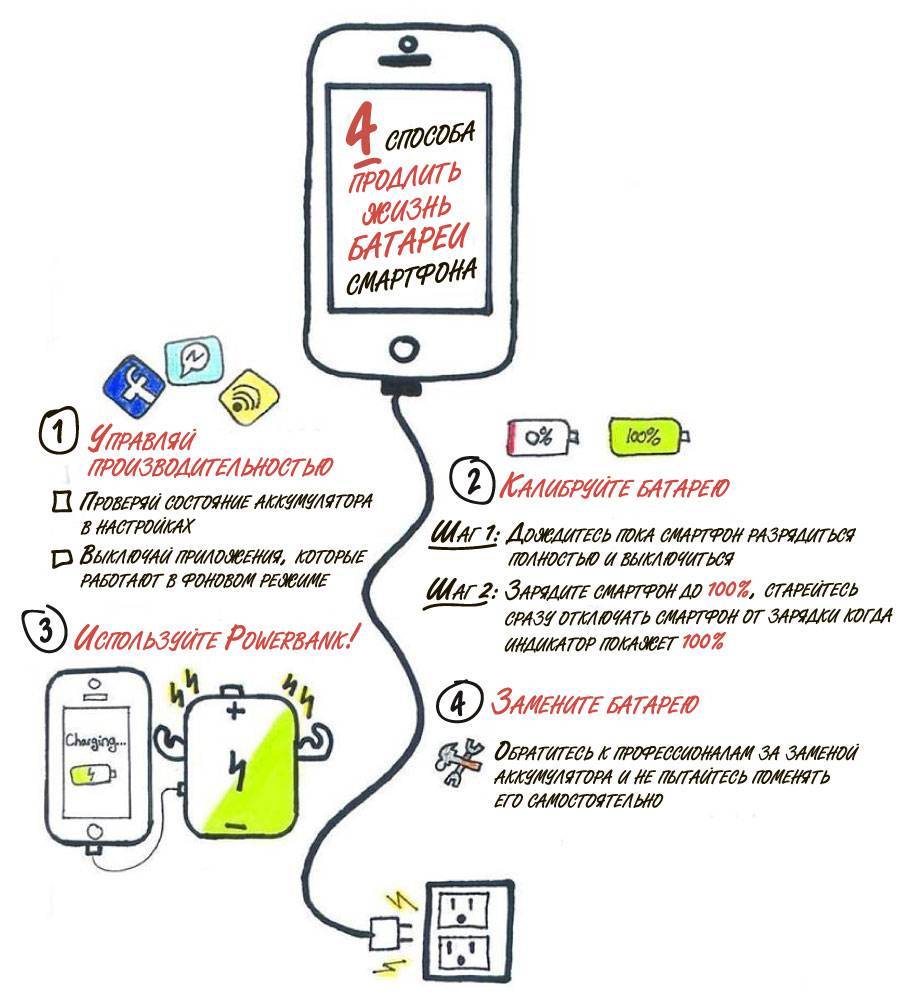


![Как правильно заряжать ноутбук: [аккумулятор ноутбука]?](https://inetmagaz.ru/wp-content/uploads/2/0/1/201d7a960590e278412b3b6f5b3a8778.jpeg)

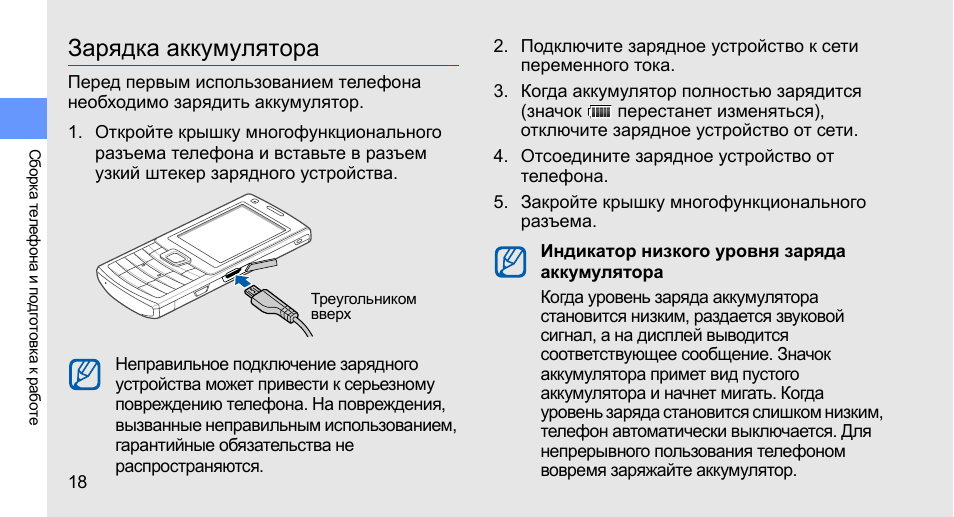











![Как правильно заряжать ноутбук: [аккумулятор ноутбука]?](https://inetmagaz.ru/wp-content/uploads/1/2/e/12e991cf64a43a06c20ef86e63b27947.png)